
Etalonnage numérisation : étalonnage du scanner
Cet écran s'affiche si vous sélectionnez [Calibrage Numérisation] sur l'écran [Menu Configuration Contrôleur Machine] . Pour en savoir plus sur l'affichage de l'écran [Menu Configuration Contrôleur Machine], voir CONTROLEUR : réglage du contrôleur.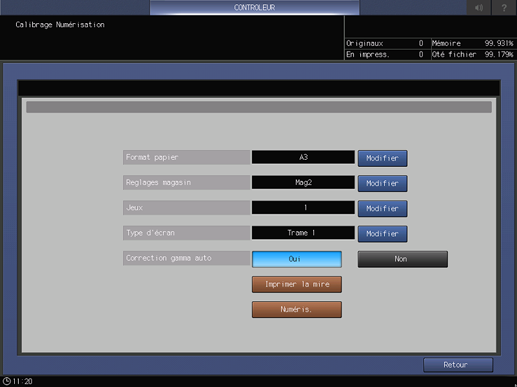
Nom | Description |
|---|---|
[Format papier] | Pour spécifier le format papier, appuyez sur [Modifier]. |
[Magasin] | Pour spécifier le magasin, appuyez sur [Modifier]. |
[Jeux] | Pour spécifier le nombre de compteurs copie, appuyez sur [Modifier]. |
[Type d'écran] | Pour spécifier le type de trame, appuyez sur [Modifier]. |
[Correction gamma auto] | Définition de l'exécution du réglage automatique gamma. Pour effectuer le réglage automatique gamma, spécifiez [Oui]. Dans le cas contraire, sélectionnez [Non]. |
[Imprimer la mire] | Sortie dune mire pour l'exécution de l'étalonnage. |
[Numéris.] | Exécute l'étalonnage à l'aide du scanner de la machine. |
Exécution de l'étalonnage numérisation
Exécution de l'étalonnage à l'aide du scanner de la machine.
Toutes les données d'étalonnage enregistrées par Color Centro sont effacées. Ne pas l'oublier quand vous effectuez un étalonnage numérisation.
Entrez un mot de passe de 8 chiffres et appuyez ensuite sur [Valider.
Le mot de passe de l'administrateur comporte 8 caractères alphanumériques.
Le mot de passe par défaut est "00000000". Si n'arrivez pas à vous connecter avec le mot de passe par défaut, contactez l'administrateur.
Affichez l'écran [Calibrage Numérisation].
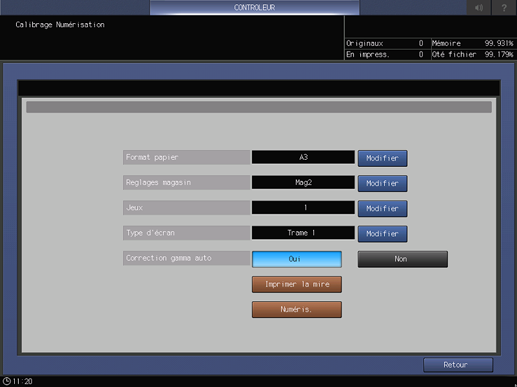
Appuyez sur l'option [Modifier] de [Format papier] et sélectionnez un format papier, appuyez sur [Valider].
Vous avez le choix entre [A4], [8.5
 11], [A3] et [11
11], [A3] et [11  17].
17].
Sélectionnez un format papier conforme au réglage spécifié dans Utilitaire/Compteur - [Réglage administrateur] - [Configuration système] - [Paramétrage formats] - [Détecter format origin. sur vitre d'expo].
Appuyez sur l'option [Modifier] de [Reglages magasin] et sélectionnez un magasin, appuyez sur [Valider].
Vous pouvez sélectionner un magasin parmi [Magasin 1] à [Magasin 5] et [Passe-copie].
Appuyez sur l'option [Modifier] de [Jeux] et entrez un nombre de compteur copie, appuyez sur [Valider].
Vous pouvez spécifier jusqu'à 99 compteurs.
Appuyez sur l'option [Modifier] de Type de tramer et sélectionnez un type de trame, appuyez sur [Valider].
Vous pouvez sélectionner [Trame 1], [Trame 2] ou [Aléatoire].
Pour effectuer le réglage automatique gamma, appuyez sur [Oui]. Dans le cas contraire, sélectionnez [Non].
Appuyez sur [Imprimer la mire].
L'impression de la mire est exécutée.
Appuyez sur [Fermer].
Appuyez sur l'onglet [NUMERISER].
Placez la mire imprimée sur la vitre d'exposition et appuyez sur [Numéris.].
Placez la mire de façon à ce que l'indication "Face RECTO" soit en contact avec la vitre d'exposition et que l'indication "Face VERSO" soit visible au dos.
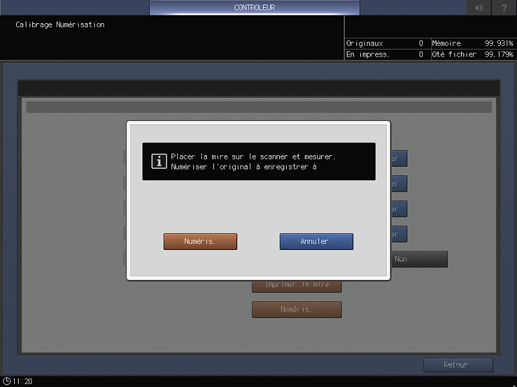
Lorsque l'étalonnage est terminé, appuyez sur [Fermer].
